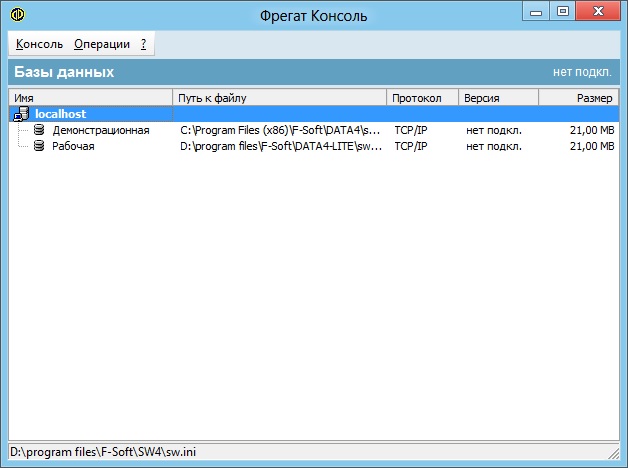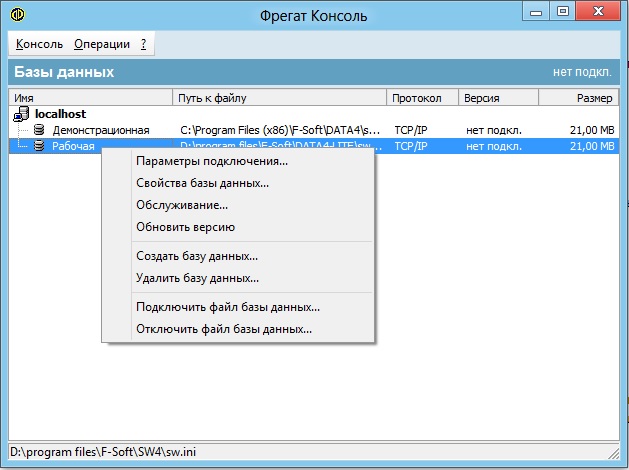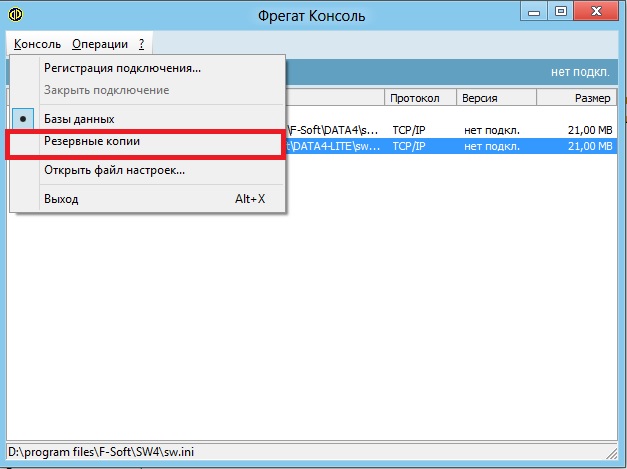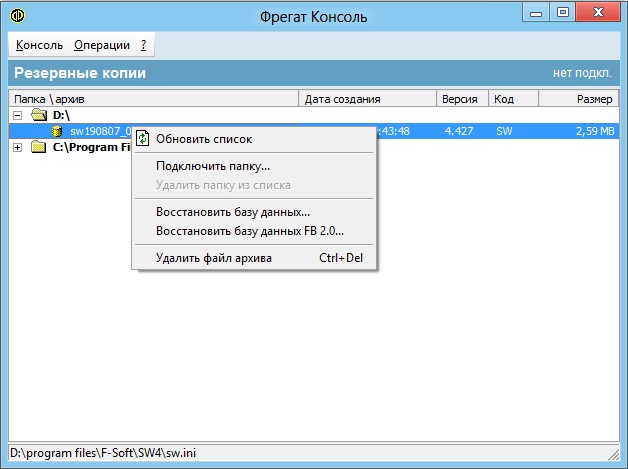Руководство по работе с ПО "Фрегат-Консоль"
Материал из FrigatWiki
WikiSysop (Обсуждение | вклад) |
WikiSysop (Обсуждение | вклад) |
||
| Строка 9: | Строка 9: | ||
<br><h3>Панель управления (консоль)</h3> | <br><h3>Панель управления (консоль)</h3> | ||
Вместе с установкой программ «Фрегат» (серверной части) устанавливается средство по работе с базами данных ПО — «Фрегат-Консоль». | Вместе с установкой программ «Фрегат» (серверной части) устанавливается средство по работе с базами данных ПО — «Фрегат-Консоль». | ||
| - | |||
| - | |||
| - | |||
Панель управления позволяет: | Панель управления позволяет: | ||
| Строка 23: | Строка 20: | ||
<li>удалять подключенные базы данных (полностью) | <li>удалять подключенные базы данных (полностью) | ||
</ul> | </ul> | ||
| - | Запуск <br><b> | + | Запуск <br><b>Пуск -> Программы > Фрегат-Корпорация 4 -> Фрегат консоль. |
<br>или | <br>или | ||
<br>C:\Program Files\F-Soft\SW4\fsadm.exe</b><br> | <br>C:\Program Files\F-Soft\SW4\fsadm.exe</b><br> | ||
| + | <p>[[Файл:Консоль.jpg]]</p> | ||
| + | |||
<br>Здесь отображаются все базы данных, зарегистрированные в ПО «Фрегат». После того как файл скопирован/создан и зарегистрирован, ПО «Фрегат» начинает его «видеть» и можно начинать работать с данной базой при запуске программ: | <br>Здесь отображаются все базы данных, зарегистрированные в ПО «Фрегат». После того как файл скопирован/создан и зарегистрирован, ПО «Фрегат» начинает его «видеть» и можно начинать работать с данной базой при запуске программ: | ||
| - | <br><br> | + | <br><br>Имя - имя или IP компьютера в сети, на котором физически находится файл с базой данных и установлен сервер БД Firebird. Firebird не работает с сетевыми папками, поэтому файл с базой данных и СУБД должны быть установлены на одном компьютере. |
| - | + | ||
<br>Далее идут имена БД – псевдонимы: s4jeep, sw, Демонстрационная, Моя база данных. Псевдоним задает пользователь(администратор). | <br>Далее идут имена БД – псевдонимы: s4jeep, sw, Демонстрационная, Моя база данных. Псевдоним задает пользователь(администратор). | ||
<br>Путь к файлу: путь к файлу БД. Расширение используется .gdb (или fdb). | <br>Путь к файлу: путь к файлу БД. Расширение используется .gdb (или fdb). | ||
| Строка 48: | Строка 46: | ||
</ul> | </ul> | ||
<br>Версию БД можно обновить только до более старшей версии(!). Если база обновлена, то обратно ее уже не вернуть. Поэтому перед обновлением обязательно необходимо сделать резервную копию БД. | <br>Версию БД можно обновить только до более старшей версии(!). Если база обновлена, то обратно ее уже не вернуть. Поэтому перед обновлением обязательно необходимо сделать резервную копию БД. | ||
| - | < | + | <p>[[Файл:Консоль1.jpg]]</p> |
<br><h3>Создание резервной копии базы данных</h3> | <br><h3>Создание резервной копии базы данных</h3> | ||
| Строка 65: | Строка 63: | ||
<br> | <br> | ||
<h3>Восстановление из резервной копии базы данных</h3> | <h3>Восстановление из резервной копии базы данных</h3> | ||
| - | < | + | <p>[[Файл:Консоль2.jpg]]</p> |
<br> | <br> | ||
| Строка 75: | Строка 73: | ||
<div>3) Надо выбрать папку, куда осуществляли резервное копирование. | <div>3) Надо выбрать папку, куда осуществляли резервное копирование. | ||
<div>Отобразятся резервные копии в данной папке с указанием времени создания копии, версии БД. | <div>Отобразятся резервные копии в данной папке с указанием времени создания копии, версии БД. | ||
| - | + | <p>[[Файл:Консоль3.jpg]]</p> | |
| - | <div>4) Нужно выделить интересующую базу и «Операции»- «Восстановить базу данных» | + | <div>4) Нужно выделить интересующую базу и «Операции» (или правой клавишей мыши по базе) - «Восстановить базу данных» (пункт «Восстановить базу данных FB 2.0» используется для промежуточного этапа в процессе обновления с очень старой версии, в которой использовался Firebird 2.0 или Firebird 1.5) |
<div>5) Выбрать сервер БД (локальный или удаленный) – ввести имя компьютера или IP. | <div>5) Выбрать сервер БД (локальный или удаленный) – ввести имя компьютера или IP. | ||
<div>6) Прописать путь к БД (можно/нужно(!) прописывать не открытые для общего просмотра пути). | <div>6) Прописать путь к БД (можно/нужно(!) прописывать не открытые для общего просмотра пути). | ||
| Строка 83: | Строка 81: | ||
<div>8) Нужно нажать далее, и ввести имя БД (псевдоним). | <div>8) Нужно нажать далее, и ввести имя БД (псевдоним). | ||
<div>9) Нажать «Готово» и дождаться окончания восстановления БД. | <div>9) Нажать «Готово» и дождаться окончания восстановления БД. | ||
| - | <div>После окончания процедуры восстановления база появиться в списке зарегистрированных баз данных | + | <div>После окончания процедуры восстановления база появиться в списке зарегистрированных баз данных. |
| - | + | </div></div></div></div> | |
</ul> | </ul> | ||
<br> | <br> | ||
| Строка 105: | Строка 103: | ||
<div>4) В окне выбрать сервер БД (компьютер, где находится файл. Localhost – это локальный компьютер, на котором происходит работа в текущий момент) | <div>4) В окне выбрать сервер БД (компьютер, где находится файл. Localhost – это локальный компьютер, на котором происходит работа в текущий момент) | ||
<div>5) В окне выбрать сервер БД (компьютер, где находится файл. Localhost – это локальный компьютер, на котором происходит работа в текущий момент) | <div>5) В окне выбрать сервер БД (компьютер, где находится файл. Localhost – это локальный компьютер, на котором происходит работа в текущий момент) | ||
| - | <div>6) Прописать путь к файлу БД (расширение .gdb). Например «C:\Program Files\F-Soft\DATA4\swdemo.gdb» . Нажать | + | <div>6) Прописать путь к файлу БД (расширение .gdb). Например «C:\Program Files\F-Soft\DATA4\swdemo.gdb» . Нажать кнопку «Далее» |
<div>7) Назвать базу так, чтобы было понятно для пользования. Например «Демо база оптовая торговля». | <div>7) Назвать базу так, чтобы было понятно для пользования. Например «Демо база оптовая торговля». | ||
<div>8) Нажать «Готово». | <div>8) Нажать «Готово». | ||
Текущая версия на 13:25, 7 августа 2019
Работа с базами данных программного комплекса «Фрегат»
Введение
При работе с любой информационной системой необходимо в каком-то виде хранить и обрабатывать данные. Из существующих на сегодня методов хранения и обработки наиболее предпочтительно использование специализированных систем управления базами данных (СУБД).
На рынке представлено множество систем, такие как Oracle Database, Firebird, Microsoft SQL Server и множество других. Подробнее можно прочитать здесь: http://ru.wikipedia.org/wiki/СУБД
Семейство программных комплексов «Фрегат» использует систему управления базами данных(СУБД) Firebird версий 2.Х. Данная система обладает высокими показателями производительности, стабильностью работы, масштабируемости. В то же время Firebird является полностью свободным от лицензионных отчислений даже для коммерческого использования. То есть, его можно использовать бесплатно. Firebird является кросс-платформенным, что позволяет организовывать сервер по работе с данными на платформах Windows, Linux, FreeBSD и прочих Unix-платформах. Подробнее: http://ru.wikipedia.org/wiki/Firebird.
Программное обеспечение «Фрегат» (ПО) строится по модели использования единой базы данных для всех своих программных продуктах учета. Все данные приложений программ «Фрегат» хранятся в единой базе данных.
База данных представляет собой один(!) файл, который хранится на диске компьютера, доступ к которому можно(нужно!) организовать только для администратора и для самого СУБД Firebird.
Панель управления (консоль)
Вместе с установкой программ «Фрегат» (серверной части) устанавливается средство по работе с базами данных ПО — «Фрегат-Консоль».
Панель управления позволяет:
- подключать/отключать существующие базы данных(БД) ПО «Фрегат»
- создавать «пустые» БД для ПО «Фрегат»
- осуществлять резервное копирование и восстановление резервных копий.
- осуществлять проверки БД на целостность структуры
- делать обслуживание БД (дефрагментировать базы)
- обновлять базу данных до текущей версии консоли
- удалять подключенные базы данных (полностью)
Запуск
Пуск -> Программы > Фрегат-Корпорация 4 -> Фрегат консоль.
или
C:\Program Files\F-Soft\SW4\fsadm.exe
Здесь отображаются все базы данных, зарегистрированные в ПО «Фрегат». После того как файл скопирован/создан и зарегистрирован, ПО «Фрегат» начинает его «видеть» и можно начинать работать с данной базой при запуске программ:
Имя - имя или IP компьютера в сети, на котором физически находится файл с базой данных и установлен сервер БД Firebird. Firebird не работает с сетевыми папками, поэтому файл с базой данных и СУБД должны быть установлены на одном компьютере.
Далее идут имена БД – псевдонимы: s4jeep, sw, Демонстрационная, Моя база данных. Псевдоним задает пользователь(администратор).
Путь к файлу: путь к файлу БД. Расширение используется .gdb (или fdb).
Протокол TCP/IP – это протокол подключения к БД, стандартный для всех.
Внизу указан путь к настройкам БД C:\Program Files\F-Soft\SW4\sw.ini В этом файле в текстовом виде хранятся настройки, которые сделаны в консоли при регистрации файлов БД. Можно его изучить и в дальнейшем использовать его для быстрой модификации настроек подключения к базам данных (комментарий «;»)
Версия и размер файла — отображаются если осуществлена регистрация подключений к базам данных: Кнопки «Консоль» - «Регистрация подключений». Стандартный пароль суперпользователя при установке системы: пользователь sysdba (имя изменить нельзя), пароль masterkey – необходимо сменить незамедлительно после установки. Сделать это можно через «Пуск - Прогаммы - Фрегат корпорация 4 - Инструменты - Interbase панель» на закладке «Пользователи» (нажать на «+» - <Открыть>). Здесь можно создавать пользователей и менять пароли при необходимости (кнопка «Правка»). При изменении пароля SYSDBA необходимо будет сразу подключиться заново к базе с новым паролем.
Версия — это версия базы данных, с которой могут работать программные модули ПО «Фрегат».
Версия ПО = Версия БД > можно работать
Версия ПО <> Версия БД > работать нельзя
Регулярно выходят обновления программного комплекса «Фрегат». После обновления программы (самих исполняемых файлов), необходимо провести обновления базы данных до такой же версии.
Версия ПО «Фрегат» выглядит следующим образом X.YYY.ZZ (например 4.364.01). Узнать версию можно при запуске программ или нажав в меню
«?»-«О программе»:
- X- поколение программного продукта
- YYY – версия базы данных
- ZZ – версия программных модулей
Если по сравнению с предыдущей версией поменялись цифры ZZ (например было 4.364.01, стало 4.364.04) — то обновление базы данных не требуется.
Если по сравнению с предыдущей версией поменялись цифры YYY (например было 4.364.01, стало 4.365.01) — то обновление базы данных необходимо до версии 4.365.
Версию БД можно обновить только до более старшей версии(!). Если база обновлена, то обратно ее уже не вернуть. Поэтому перед обновлением обязательно необходимо сделать резервную копию БД.
Создание резервной копии базы данных
Резервную копию необходимо делать только через консоль или посредством командной строки через специальные утилиты Firebird.
НЕЛЬЗЯ просто скопировать файл — если при копировании кто-то будет работать с базой, файл скопируется некорректно. Можно копировать, если остановлен сервер БД и есть 100% гарантия того, что никто не использует в этот промежуток времени программы.
Формат файла: «имя БД+год+месяц+дата_минуты+секунды.cab».
Замечания: Firebird позволяет создание резервных копий во время работы пользователей.
Рекомендации: Предварительно зайти под SYSDBA и очистить в «Отчетах» все построенные пользователями отчеты. Результаты отчетов хранятся в отдельных таблицах и при восстановлении базы на другом сервере, где нет возможности создать пути к файлам, аналогично исходному серверу (например восстановление БД локально под Windows базы, которая была архивирована с сервера под управлением Linux) — восстановление будет невозможно.
Восстановление из резервной копии базы данных
- удалив файл базы данных средствами операционной системы и дальнейшем отключении ее из консоли.
- через консоль : «Операции» - «Удаление базы данных». При этом база физически удаляется БЕЗВОЗВРАТНО! Нельзя путать с отключением базы данных!!!
«Консоль»-«Резервные копии»:
«Операции»(или правой кнопкой на белом фоне) - «Подключить папку»
</ul>
При необходимости можно провести обновление БД до текущей версии ПО (Консоли).
Обновление базы данных
Подключение существующей базы данных
Для подключения существующей БД (например демонстрационной базы) необходимо:
Если все введено верно, база появится во всех списках. Для проверки подключения необходимо зарегистрировать подключение «Консоль»- «Регистрация подключения». При необходимости необходимо провести обновление БД, до текущей версии (см. выше).
Создание новой базы данных
Для создания новой «пустой» БД для программного комплекса «Фрегат» необходимо в Фрегат-Консоли выполнить
Появится «пустая» зарегистрированная база данных, для последующей работы.
Обслуживание базы данных
Для того, чтобы производительность базы данных не снижалась рекомендуемая процедура — проведение проведение дефрагментации БД. По сути дефрагментация это резервное копирование и последующее восстановление базы. При этом очищается некий объем служебной информации и происходит восстановление всех индексов. Если база прошла дефрагментацию — значит она целостна (с ней все в порядке). Это основной критерий целостности. Если база дефрагментацию не прошла — необходимо срочно сделать резервную копию и обратиться к разработчикам.
Перед дефрагментацией, необходимо, чтобы к базе не было подключений, т.е. никто не работал с программой.
Далее в Фрегат-консоли:
Для проверки БД на целостность и исправления некоторых ошибок нужно регулярно использовать сервис проверки базы данных:
Если появляется сообщение, что ошибки есть — необходимо сделать дефрагментацию базы данных. Если после дефрагментации ошибки — необходимо обратиться к разработчикам.
СУБД Firebird надежен, однако никто не застрахован от ошибок серверов, отключения электричества и т.п. Рекомендуется проводить проверку базы данных ежедневно.
Отключение базы данных
Для того, чтобы убрать из панели и из ПО «Фрегат» возможность работать с какой-либо базой данных достаточно провести ее отключение из консоли. При этом сама база данных находится в целости и сохранности и ее можно в любой подключить обратно.
Удаление базы данных
Базу данных можно удалить: